
DNS服务异常或意外卸载时,如何快速恢复网络连接?
当设备或服务器上的DNS功能被误卸载或异常关闭时,用户会面临无法解析域名、网页打不开、应用连不上服务器等问题,以下是针对不同场景的解决方案和操作指南。
1、基础排查
- 检查设备网络是否正常(如能否通过IP直接访问网站);
- 使用命令提示符(Windows)或终端(Mac/Linux)输入ping 8.8.8.8,若通但无法访问域名,则可能是DNS问题。
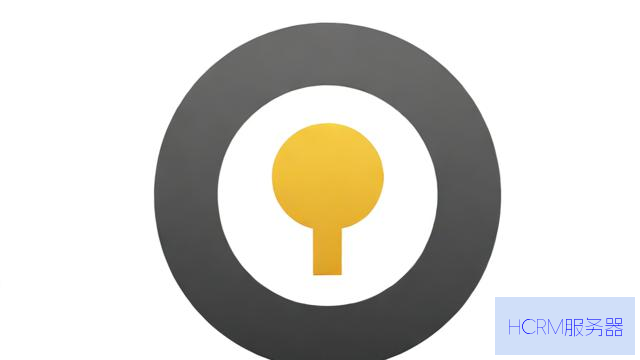
2、系统提示检测
- Windows系统可能提示“DNS服务器未响应”;
- 服务器环境若使用DNS服务软件(如Bind9、dnsmasq),需检查服务状态。
Windows系统
1. 重新安装TCP/IP协议:

- 管理员身份运行CMD,输入:
netsh int ip reset2. 手动配置DNS服务器:
- 进入“网络和共享中心”→ 更改适配器设置 → 右键当前网络 → 属性 → 选择IPv4 → 填写DNS地址(如8.8.8.8 或223.5.5.5)。
Mac系统
1. 终端输入以下命令重置DNS缓存:
sudo killall -HUP mDNSResponder2. 前往“系统偏好设置→网络→高级→DNS”,添加公共DNS服务器。
路由器端修复
- 登录路由器后台,检查DNS设置是否被清空或篡改,建议更改为阿里云(223.5.5.5)或腾讯DNS(119.29.29.29)。
1、重新安装DNS服务组件
Linux(以Ubuntu为例):
sudo apt-get install bind9
systemctl restart bind9Windows Server:
通过“服务器管理器”添加“DNS服务器”角色,按向导完成配置。
2、检查防火墙与安全组规则
- 确保53端口(DNS默认端口)未被拦截,云服务器需额外确认安全组放行UDP/TCP 53端口。
1、定期备份配置
- 对服务器DNS配置文件(如named.conf)进行备份,避免误操作后无法恢复。
2、启用冗余DNS服务
- 部署至少两台DNS服务器,主从架构可防止单点故障。
3、监控与告警
- 使用工具(如Zabbix、Nagios)监控DNS服务状态,异常时触发邮件或短信通知。
DNS作为互联网的“导航系统”,其稳定性直接影响用户体验,建议普通用户优先选择知名公共DNS(如Google、Cloudflare),站长则需注重服务冗余与日志监控,遇到问题时,冷静排查,优先从客户端到服务端逐层定位,避免盲目重装系统。
引用说明
- Windows TCP/IP重置方法参考自[微软官方文档](https://support.microsoft.com);
- 公共DNS列表来源:[Cloudflare DNS](https://1.1.1.1)、[阿里云DNS](https://www.alidns.com)。
文章摘自:https://idc.huochengrm.cn/dns/6324.html
评论
过复
回复DNS被卸载后可能导致网络连接问题,要恢复需重新配置,首先重启电脑尝试自动修复;若不行则手动设置正确 DNS 服务器地址或运行网络疑难解答程序来解决问题 。
考绮琴
回复在DNS被卸载后,可以通过手动输入IP地址和子网掩码来恢复网络连接。
漫田然
回复DNS被卸载后,重新安装DNS服务或手动配置网络设置即可恢复网络连接。
通盼晴
回复DNS被卸载后,可以通过以下步骤恢复网络连接:1. 重新安装DNS服务;2. 恢复网络设置;3. 重启电脑;4. 更新操作系统。
摩乾
回复DNS被卸载后,可通过重新安装DNS软件或手动设置DNS服务器地址恢复网络连接。
朋雨琴
回复DNS被卸载后恢复网络连接的方法如下:
首先尝试重启电脑,这通常能解决许多网络问题,如果仍然无法解决问题可以尝试以下步骤来手动配置或重置电脑的 DNS 设置以重新建立连接: 可以通过控制面板进入网络和共享中心页面找到本地链接并点击属性按钮在弹出界面中选择Internet协议版本4并勾选自动获取dns服务器地址选项即可让系统自动分配一个新的 dns 服务器的 IP 地址从而解决因缺少服务导致的联网障碍 ,若以上方法无效可能需要联系互联网服务提供商寻求帮助或者咨询专业的计算机技术人员进行进一步的排查和修复操作来解决这个问题。"
顾晓慧
回复DNS被卸载后恢复网络连接的方法如下:
首先尝试重启电脑,这通常能解决许多网络问题,如果仍然无法解决问题可以尝试以下步骤来手动配置或重置电脑的 DNS 设置以重新建立连接: 可以通过控制面板进入网络和共享中心页面找到本地链接并点击属性按钮在弹出界面中选择Internet协议版本4并勾选自动获取dns服务器地址选项即可让系统自动分配一个新的 dns 服务器的 IP 地址从而解决因缺少服务导致的联网障碍 ,若以上方法无效可能需要联系互联网服务提供商寻求帮助或者咨询专业的计算机技术人员进行进一步的排查和修复操作来解决这个问题。"